Προετοιμασία & Μέθοδος - Πώς να ανεβάσετε DVD στο YouTube
Η μεταφόρτωση DVD στο YouTube σάς επιτρέπει να διατηρείτε και να προβάλλετε τις αγαπημένες σας ταινίες, επιτρέποντάς σας να μοιραστείτε την πολύτιμη συλλογή σας DVD με τους λάτρεις των ταινιών σε όλο τον κόσμο. Ωστόσο, πριν βουτήξετε στη διαδικασία φόρτωσης, είναι απαραίτητο να κατανοήσετε ορισμένες προετοιμασίες. Αυτός ο οδηγός θα σας καθοδηγήσει σε κάθε βήμα από τη μετατροπή DVD σε μορφή συμβατή με το YouTube έως την επιτυχή μεταφόρτωση των βίντεό σας!
Λίστα οδηγών
Προετοιμασίες πριν από τη μεταφόρτωση DVD στο YouTube Πώς να μετατρέψετε DVD σε μορφές που υποστηρίζονται από το YouTube Πώς να ανεβάσετε DVD στο YouTube σε τρία βήματαΠροετοιμασίες πριν από τη μεταφόρτωση DVD στο YouTube
Όταν προετοιμάζεστε να ανεβάσετε το DVD σας στο YouTube, είναι σημαντικό να ακολουθήσετε συγκεκριμένα βήματα για να εξασφαλίσετε μια ομαλή διαδικασία. Αυτές οι προετοιμασίες όχι μόνο θα βοηθήσουν στην αποφυγή πιθανών προβλημάτων, αλλά θα βελτιώσουν επίσης τη συνολική ποιότητα του βίντεο που ανεβάσατε. Ακολουθούν ορισμένες προετοιμασίες που πρέπει να γνωρίζετε πριν ξεκινήσετε τη μεταφόρτωση. Ακολουθώντας αυτές τις βασικές προετοιμασίες, θα ανεβάσετε με επιτυχία το DVD σας στο YouTube και θα μοιραστείτε το αγαπημένο σας περιεχόμενο με ένα παγκόσμιο κοινό:
Ελέγξτε την κατάσταση πνευματικών δικαιωμάτων: Πριν ανεβάσετε οποιοδήποτε περιεχόμενο DVD στο YouTube, ελέγχετε πάντα την κατάσταση πνευματικών δικαιωμάτων του περιεχομένου σας DVD. Πολλά DVD περιέχουν περιεχόμενο που προστατεύεται από πνευματικά δικαιώματα και η μεταφόρτωσή τους χωρίς άδεια μπορεί να οδηγήσει σε προειδοποίηση ή ακόμα και αποκλεισμό του καναλιού σας στο YouTube. Επομένως, προτού ανεβάσετε DVD στο YouTube, να εξετάζετε πάντα εάν το περιεχόμενο του DVD είναι δημόσιο τομέα ή εάν έχετε λάβει άδεια από τον κάτοχο των πνευματικών δικαιωμάτων.
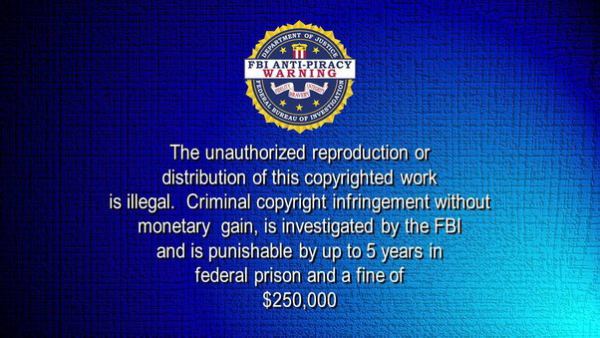
Ελέγξτε τον χώρο αποθήκευσης: Μετατροπή DVD σε ψηφιακές μορφές βίντεο μπορεί να καταναλώσει πολύ χώρο αποθήκευσης. Βεβαιωθείτε ότι έχετε αρκετό ελεύθερο χώρο στον υπολογιστή σας ή στον εξωτερικό σκληρό δίσκο για να αποθηκεύσετε τα αρχεία που έχουν μετατραπεί. Ένα DVD μπορεί να κυμαίνεται από 1 έως 8 GB, επομένως ελέγξτε τον χώρο αποθήκευσης του υπολογιστή σας πριν μετατρέψετε και ανεβάσετε το DVD σας. Εάν δεν υπάρχει αρκετός χώρος, καθαρίστε τον κατάλληλα.
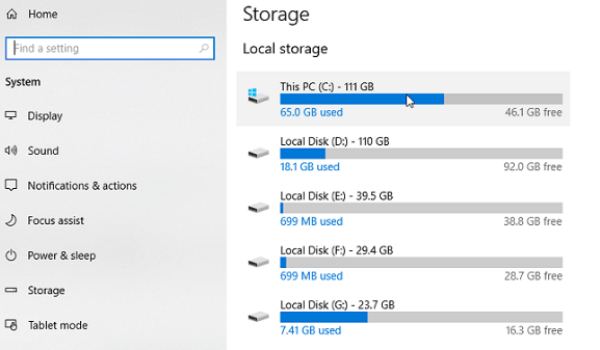
Λογαριασμός YouTube: Εάν δεν έχετε ακόμη λογαριασμό ή κανάλι YouTube, πρέπει πρώτα να δημιουργήσετε έναν, καθώς για τη μεταφόρτωση βίντεο και τη διαχείριση του περιεχομένου σας απαιτείται λογαριασμός YouTube. Αυτό σας διευκολύνει επίσης να ανεβάσετε περισσότερο περιεχόμενο DVD στο κανάλι σας στο YouTube στο μέλλον και να προσελκύσετε περισσότερους θαυμαστές και λάτρεις των βίντεο.
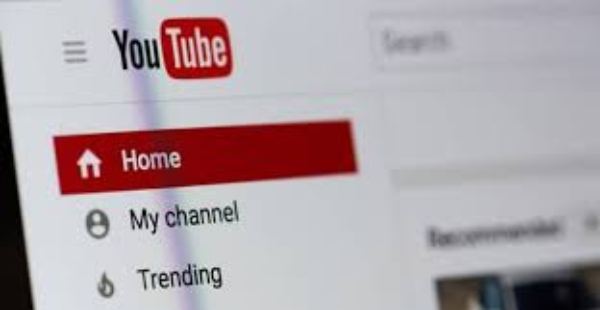
Σωστή μορφή βίντεο: Παρόλο που το YouTube υποστηρίζει μια ποικιλία μορφών βίντεο, μετατροπή DVD σε MP4 είναι η πιο συνιστώμενη επιλογή καθώς προσφέρει την καλύτερη δυνατή ισορροπία μεταξύ ποιότητας και μεγέθους αρχείου. Μπορείτε να επιλέξετε άλλες μορφές, αλλά να είστε προσεκτικοί όταν ανεβάζετε DVD στο YouTube, φροντίστε να επιλέξετε μια μορφή που είναι συμβατή με το YouTube για να αποφύγετε προβλήματα αναπαραγωγής.
Πώς να μετατρέψετε DVD σε μορφές που υποστηρίζονται από το YouTube
Όπως αναφέρθηκε παραπάνω, εάν θέλετε να ανεβάσετε DVD στο YouTube, πρέπει να εξετάσετε τις κατάλληλες μορφές που υποστηρίζονται από το YouTube. Αυτοί οι περιορισμοί δεν αφορούν μόνο τις γενικές προδιαγραφές του DVD σας, όπως η μέγιστη διάρκεια των 11 ωρών, το μέγιστο μέγεθος αρχείου 20 GB και ο μέγιστος αριθμός χαρακτήρων τίτλου των 70, αλλά περιλαμβάνουν επίσης μερικούς πιο λεπτομερείς κανονισμούς για τις παραμέτρους βίντεο, για παράδειγμα, η προεπιλεγμένη αναλογία διαστάσεων των βίντεο YouTube είναι 16:9, δεν υποστηρίζονται μορφές DVD ή VOB κ.λπ. Εν ολίγοις, το YouTube έχει πολλούς περιορισμούς στις μεταφορτώσεις βίντεο και μπορεί να χρειαστούν πολύς χρόνος και προσπάθεια αν χρειαστεί να προσαρμόσετε χειροκίνητα κάθε παράμετρο.

Ως εκ τούτου, είναι η πιο βολική και γρήγορη επιλογή να επιλέξετε απευθείας τον επαγγελματία 4Easysoft DVD Ripper για να μετατρέψετε το περιεχόμενο DVD σας σε μορφές που υποστηρίζονται από το YouTube. Κατά τη διαδικασία μετατροπής, χρειάζεται μόνο να επιλέξετε την προκαθορισμένη μορφή βίντεο που είναι κατάλληλη για μεταφόρτωση στο YouTube και να προσαρμόσετε διάφορες παραμέτρους με ένα κλικ. Επίσης, μπορείτε αποθηκεύστε το DVD στον υπολογιστή σας δωρεάν για να δημιουργήσετε ένα αντίγραφο ασφαλείας. Δείτε πώς μπορείτε να χρησιμοποιήσετε το 4Easysoft για να σας βοηθήσει να μετατρέψετε DVD για να τα ανεβάσετε στο YouTube με επιτυχία:

Αντιγράψτε πλήρως τα DVD για να διατηρήσετε το αρχικό περιεχόμενο μέσα σε αυτά.
Μετατροπή DVD σε σωστές μορφές που υποστηρίζονται από το YouTube.
Δημιουργήστε αντίγραφα ασφαλείας DVD για να αποτρέψετε τυχαία ζημιά ή απώλεια DVD.
Βελτιώστε τη συνολική ποιότητα αναπαραγωγής DVD σε μικρά μεγέθη.
100% Secure
100% Secure
Βήμα 1Εκκινήστε το 4Easysoft DVD Ripper και τοποθετήστε το DVD σας για μεταφόρτωση στο YouTube. Κάντε κλικ στο κουμπί «Φόρτωση DVD».
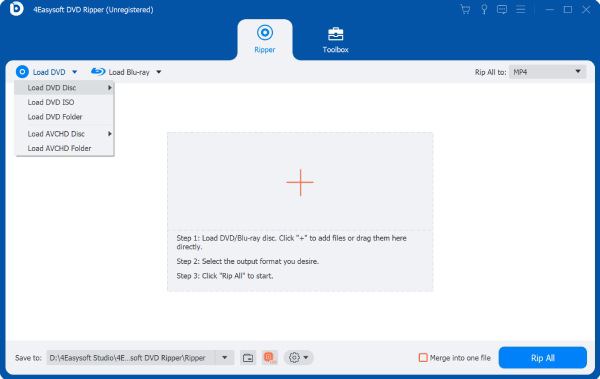
Βήμα 2Αφού φορτωθεί ο κύριος τίτλος του δίσκου DVD σας, κάντε κλικ στο κουμπί «Πλήρης Λίστα Τίτλων» για να φορτώσετε όλους τους τίτλους. Στη συνέχεια, κάντε κλικ στο κουμπί OK για να αποθηκεύσετε τις ρυθμίσεις.
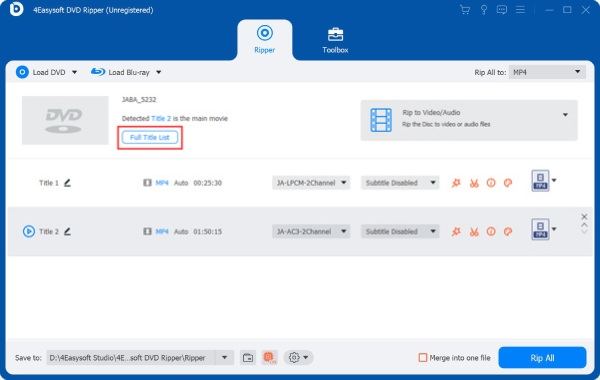
Βήμα 3Κάντε κλικ στο κουμπί "Αντιγραφή όλων σε" και "YouTube" για να μετατρέψετε τα DVD σε μορφή που υποστηρίζεται από το YouTube. Τέλος, κάντε κλικ στο κουμπί "Rip All".
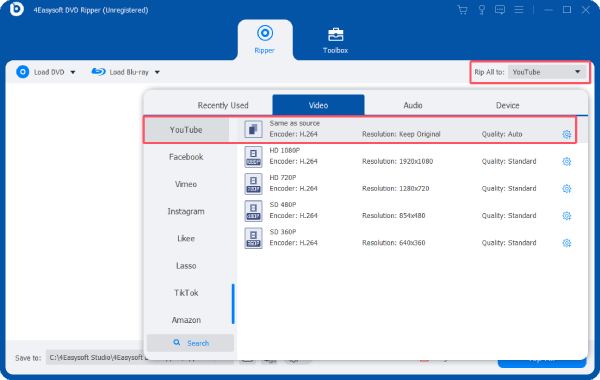
Πώς να ανεβάσετε DVD στο YouTube σε τρία βήματα
Αφού μετατρέψετε επιτυχώς τα DVD σε μορφή που υποστηρίζεται από το YouTube χρησιμοποιώντας το 4Easysoft DVD Ripper, μπορείτε να τα ανεβάσετε απευθείας στο κανάλι σας στο YouTube. Εάν δεν ξέρετε πώς να ανεβάσετε εύκολα ένα DVD στο YouTube, μπορείτε να ακολουθήσετε τα παρακάτω βήματα για να το ολοκληρώσετε γρήγορα:
Βήμα 1Μεταβείτε στον επίσημο ιστότοπο του YouTube και κάντε κλικ στο κουμπί "Σύνδεση" για να συνδεθείτε με τον λογαριασμό σας.
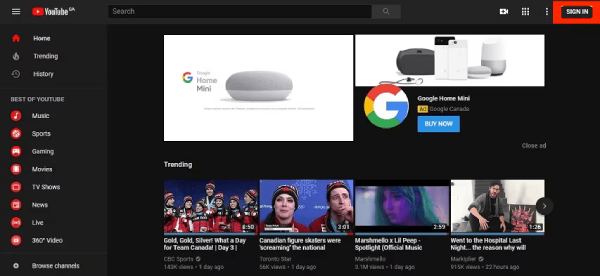
Βήμα 2Από την αρχική σελίδα του λογαριασμού σας στο YouTube, κάντε κλικ στο κουμπί "Διαχείριση βίντεο" για να ελέγξετε όλα τα βίντεο που έχετε δημοσιεύσει.
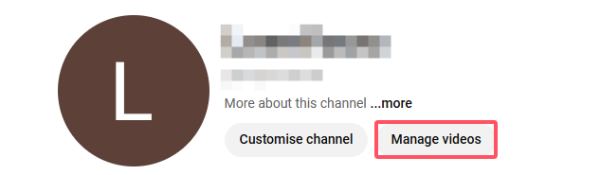
Βήμα 3Κάντε κλικ στο κουμπί "Μεταφόρτωση βίντεο" για να εμφανιστεί το αναδυόμενο παράθυρο. Κάντε κλικ στο κουμπί "Επιλογή αρχείων" για να ανεβάσετε DVD στο YouTube.
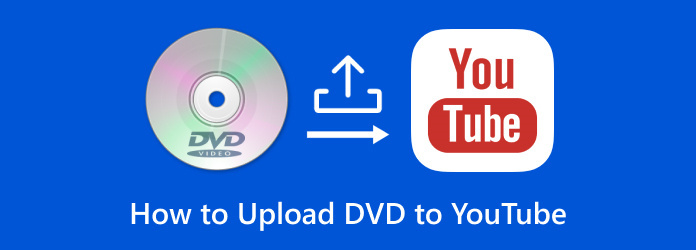
συμπέρασμα
Συμπερασματικά, η προετοιμασία για τη μεταφόρτωση ενός DVD στο YouTube περιλαμβάνει αρκετά σημαντικά βήματα για να διασφαλιστεί μια ομαλή και επιτυχημένη διαδικασία. Εκτός από την επιβεβαίωση της κατάστασης πνευματικών δικαιωμάτων του DVD σας, το πιο σημαντικό είναι ότι πρέπει να ανεβάσετε τη μορφή βίντεο που υποστηρίζεται από το YouTube. Χρησιμοποιώντας 4Easysoft DVD Ripper η αντιγραφή του DVD σας μπορεί να απλοποιήσει σημαντικά την εμπειρία μεταφόρτωσης. Αν το χρειάζεστε, κατεβάστε το τώρα και δοκιμάστε το δωρεάν για να ανεβάσετε το DVD σας στο YouTube!
100% Secure
100% Secure


